win10系统合并右键菜单winRAR项目的方法
发布日期:2020-03-15 10:06 作者:萝卜家园 来源:www.luoboupan.com
电脑操作系统在使用的时候经常会被一些问题所困扰,例如很多用户都遇见过win10系统合并右键菜单winRAR项目的问题,大部分用户如果第一次碰到win10系统合并右键菜单winRAR项目的现象,因此大伙都会不知所措,怎么才可以完善的治理win10系统合并右键菜单winRAR项目要怎么处理?其实可以根据以下步骤1、在开始菜单或者安装目录中打开winRAR; 2、点击菜单栏中的“选项”——“设置”这样的方式进行电脑操作,就可以搞定了。下面就和萝卜家园小编一起看看解决win10系统合并右键菜单winRAR项目问题详细的操作步骤:
推荐:
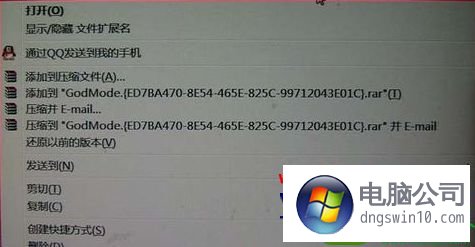
1、在开始菜单或者安装目录中打开winRAR;
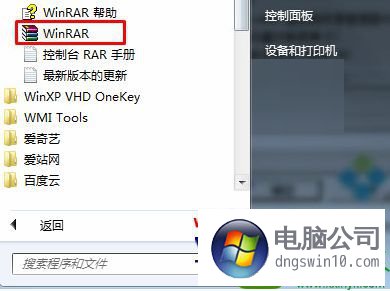
2、点击菜单栏中的“选项”——“设置”;

3、在“综合”选项卡中,勾选“层叠右键关联菜单”,点击确定;
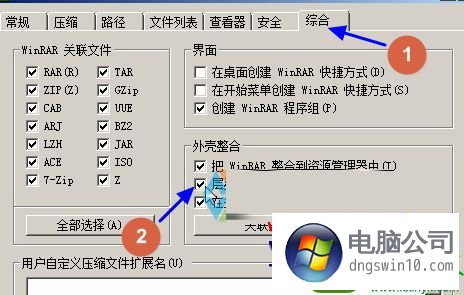
4、完成以上设置后,在右键菜单中就会只剩下一个winRAR选项,将鼠标移动到该项后会显示多个winRAR的子项。
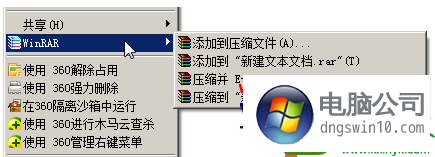
关于win10系统合并右键菜单winRAR项目的方法就跟大家介绍到这边了,有需要的用户们可以尝试上面的方法来操作吧。
精品APP推荐
厦门旅游v41.7稳定版
手机降温管家v67.7免费企业版
简单翻译v17.5 vip尝鲜版
六安论坛v93.7最新绿色版
越野侠v49.8个人版
肤君v86.2最新尝鲜版
有封信v91.9大众版
征三国v42.9单机版
星际对决v78.9 vip概念版
赤月屠龙(BT版)v97.9免费专业版
坦克王者v87.4免费破解版
机场城市v8.5稳定版
魔龙战记v64.5免费精简版
黑暗与荣耀商城版v61.9稳定版
迷你云v75.0自用版
droid transfer(安卓手机同步)v15.4VIP通用版
和飞信v48.1最新纯净版
007快递单打印软件v61.0VIP装机版
飞梭TXT文本数据合并工具v92.8VIP特别版
无限宝互动平台v18.1通用版
- 专题推荐
装机版机大师
浩海u盘启动盘制作工具
东芝装机卫士
宏碁u盘启动盘制作工具
黑鲨win8系统下载
旗舰版装机助理
专注于一键重装系统
win10装机管家
小白win10系统下载
玉米xp系统下载
苹果重装系统
秋叶官网
系统城u盘装系统
小黑装机卫士
u大师u盘启动盘制作工具
通用一键重装系统
- 萝卜家园系统推荐
- 1萝卜家园 Ghost Win10 TH 2 64位 正式版 2015.12
- 2萝卜家园Ghost Win10x86 全新纯净版V2019.10月(永久激活)
- 3萝卜家园Ghost Win10 (32位) 办公纯净版2018年04月(免激活)
- 4萝卜家园Ghost Win10x86 极速纯净版v2020.04月(免激活)
- 5萝卜家园Ghost Win10 x32位 旗舰增强版V2018年01月(绝对激活)
- 6萝卜家园Ghost Win10 X64 官方通用版 V2016.04
- 7萝卜家园Ghost Win10 (64位) 全新纯净版v202002(完美激活)
- 8萝卜家园 Ghost Win10 32位 专业纯净版 2015.04
- 9秋叶Win10系统 1909 纯净版202009(64位)
- 10萝卜家园Ghost Win10 X64位 快速装机版v2017.10(完美激活)
- 萝卜家园系统推荐

